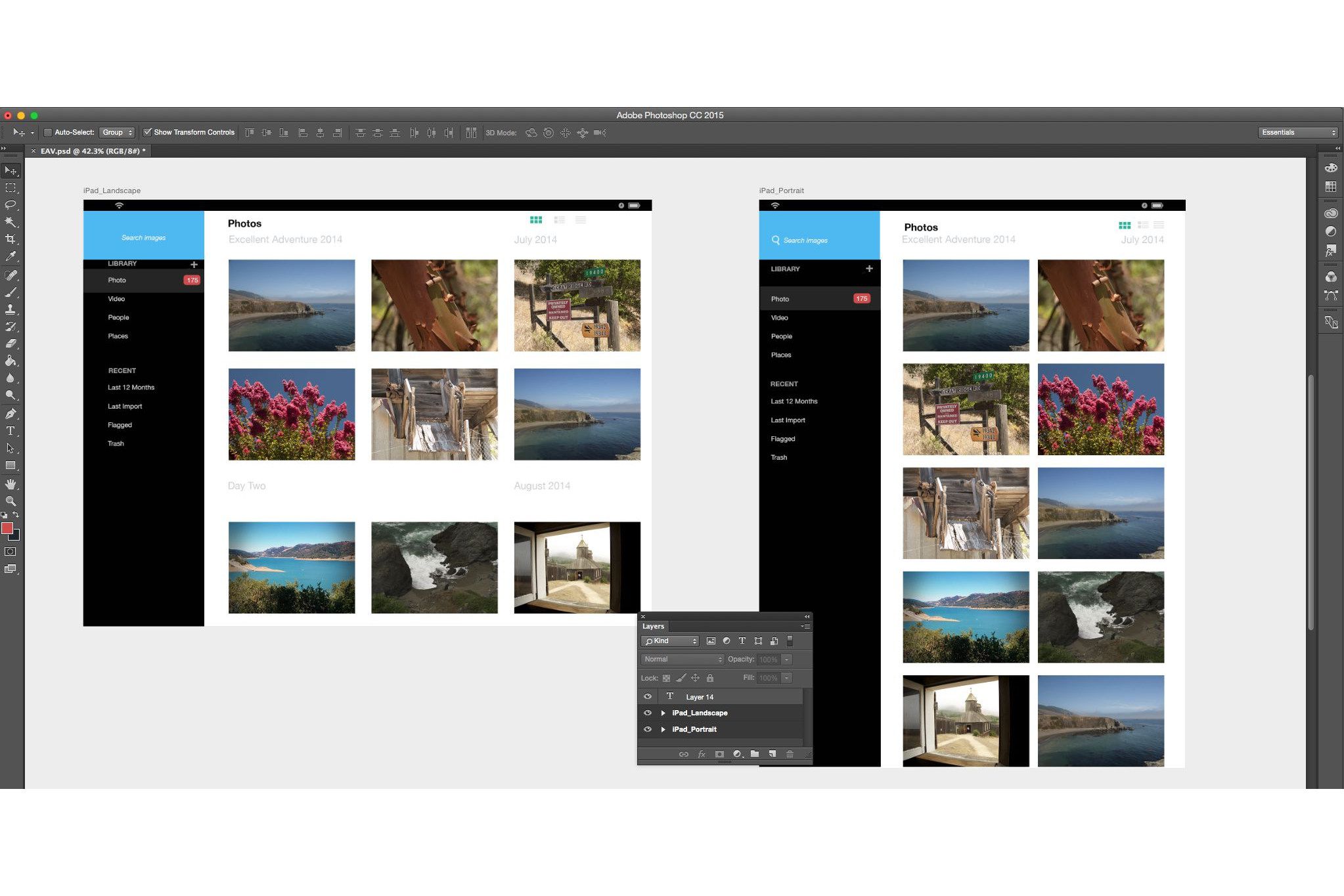Mobiilisovellussisällön luominen, joka on suunniteltu toimimaan erikokoisilla näytöillä, johtaa usein suuriin, monikerroksisiin PSD-tiedostoihin ja monimutkaiseen työnkulkuun. Photoshop-taulut esiteltiin virtaviivaistamaan kuvien kehitystä mobiililaitteisiin. Tämän artikkelin ohjeet koskevat Photoshop CC 2019:ää Windowsille ja Macille.
Luo tauluja Photoshop CC:ssä
Kun luot uuden asiakirjan Photoshopissa, Taidetaulu näkyy valintana kohdassa Esiasetetut tiedot dialogi:
-
Avaa Photoshop ja valitse Luo uusi†
-
Valitse mobiili -välilehti.
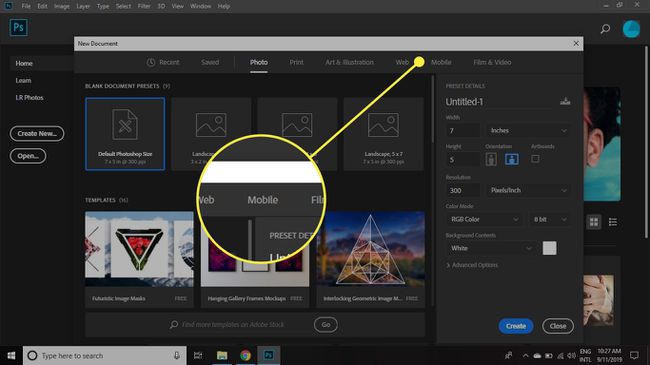
-
Tulet näkemään sen esiasetukset, jotka sisältävät erilaisia iPhone-kokoja, sekä Android-puhelimet, iPadit, Microsoft Surface -laitteet, Macit, Apple Watchin koot ja yleisen muodon kaikelle muulle. Valitse jokin vaihtoehdoista ja valitse sitten Luoda päästä töihin. Laatikko alla Taidetaulu täytyy tarkistaa. Jos ei, valitse se napsauttamalla ruutua.

Miten taulut toimivat Photoshopissa?
Photoshopin Taidetaulut-ominaisuus toimii aivan kuten sen Adobe Illustrator -vastine, sillä jokaista taulua käsitellään erillisenä kerrostettuna asiakirjana. Jokaisella taululla on omat tasonsa, tasoryhmänsä, tekstinsä, älykkäät objektinsa ja kaikkea muuta, mitä voit lisätä Photoshop-dokumenttiin. Voit muuttaa kunkin taulun tasojen järjestystä sekä itse taulujen järjestystä kerroksia paletti.
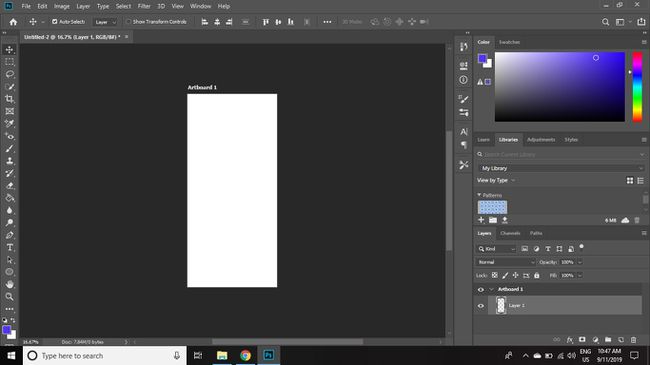
Taidetaulujen nimeäminen ja monistaminen Photoshop CC:ssä
Taidetaulun kopioiminen Photoshopissa:
-
Napsauta hiiren kakkospainikkeella taidetaulua kerroksia paletti ja valitse Kopioi taidetaulu† Kuten kerroksia paletti ei ole näkyvissä, valitse Ikkuna † kerroksia avataksesi sen.
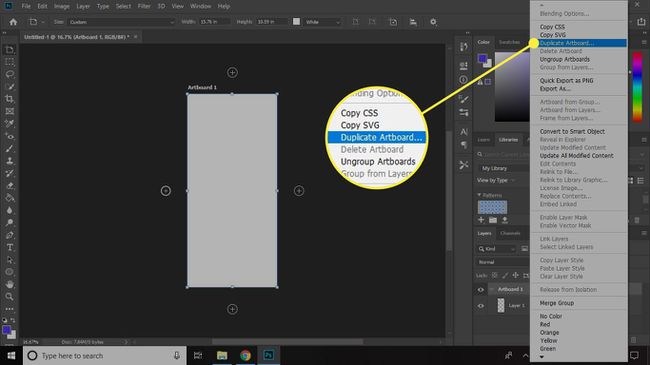
-
Nimeä uusi piirrostaulu ja valitse Okei† Jos haluat nimetä taulun myöhemmin uudelleen, kaksoisnapsauta sen nimeä kerroksia paletti.
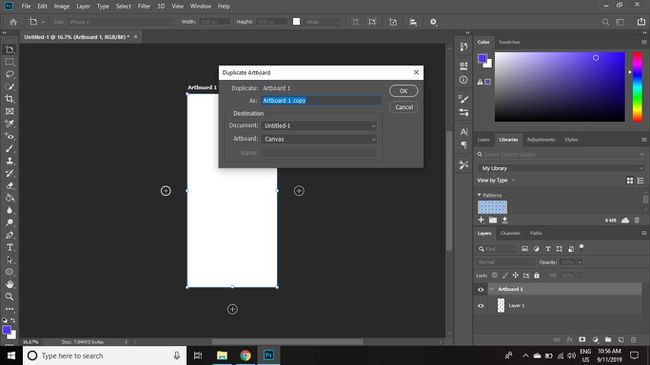
Photoshop Artboard -työkalun käyttäminen
Voit säätää taulun kokoa ja suuntaa seuraavasti:
-
Napsauta ja pidä painettuna Liike työkaluja valitse sitten Taidetaulu Työkalu†
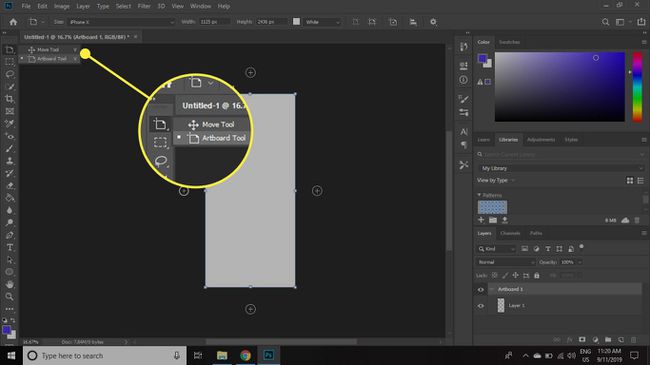
-
Valitse esiasetus Kaveri työkalun asetuspalkissa tai määritä mukautettu koko ja suunta.
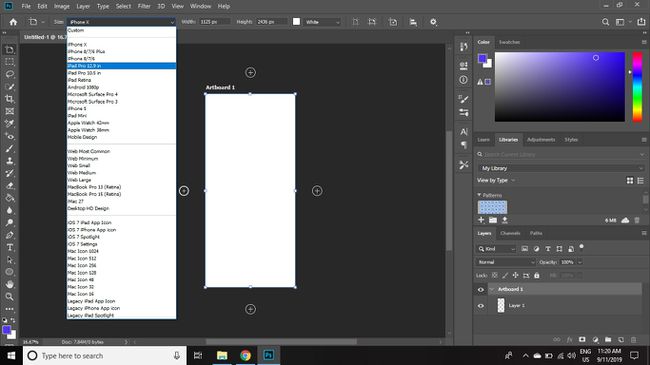
-
Valitse plusmerkit (†) sivun molemmilla puolilla lisätäksesi uusia tauluja nykyisen valinnan ylä-, ala- tai viereen.
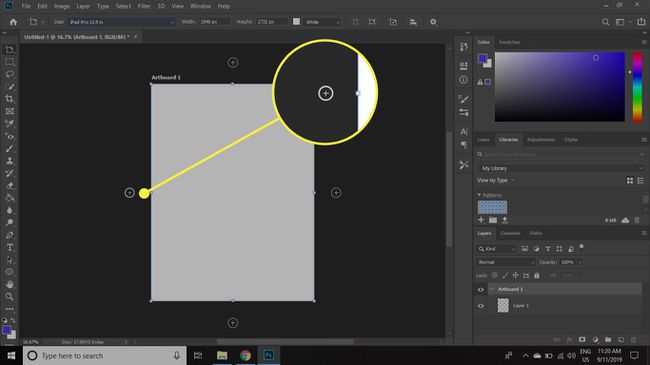
Yhdessä Photoshop-tiedostossa voi olla niin monta taulua kuin haluat.
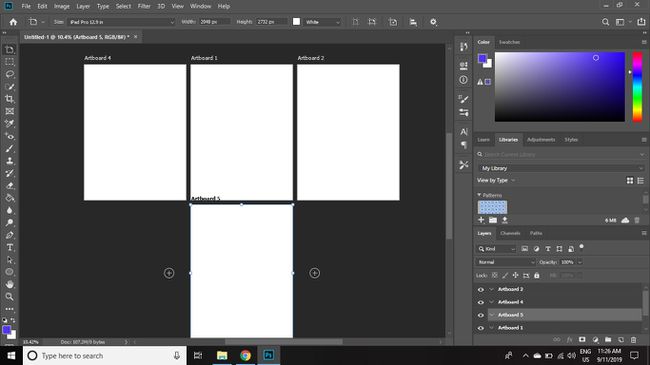
Esikatsele Photoshop-taidetauluja mobiililaitteilla
Koska laitteen esikatseluominaisuus on poistettu Photoshopista ja Adobe Preview -sovellus iOS:lle ei ole enää saatavilla, käyttäjien on luotettava kolmannen osapuolen esikatselusovellusten tarkistamiseen mobiililaitteissa. Adobe ehdottaa Skala Preview -sovellusta, joka toimii macOS:n kanssa esikatsellakseen työtä sekä iOS- että Android-laitteilla. PS Mirror on saatavana laajennuksena Windows-tietokoneisiin ja sovelluksena Android- ja iOS-laitteille esikatselua varten.